クリエイティブメディア株式会社が発売している「Sound Blaster G3」というUSB DAC。
ゲーム音をイコライザーで調整したり、ボイスチャットとゲーム音のボリュームバランス調整をする事ができます。
特にFPSプレイヤーはイコライザー調整することで、ライバルの足音が聞こえやすくなりゲームを有利に進める事ができるようになります。
スマホとBluetooth接続ができ、専用アプリ「Sound Blaster Command」でイコライザーをリアルタイムで調整可能。
PCが無い環境でも設定の変更ができるので、PSやSwitchのプレイヤーに最適です。
Sound Blaster G3をPCで使うなら、SBXエフェクト(バーチャルサラウンド)が使えます。
SBXエフェクトは、より臨場感のあるバーチャルサラウンドでゲーム、映画、音楽を楽しむことができます。(※PS、SwitchでSBXエフェクトは使えません)
Sound Blaster G3は安価な方ですが、機能面では他のゲーミングアンプに引けを取りません。
この記事では、Sound Blaster G3の特徴、良いところ、気になるところを解説します。
PS4やPS5で使えるゲーミングアンプのランキングもありますので、参考にしてください。
参考記事リンク:PSで使えるゲーミングアンプのランキング記事
Sound Blaster G3で何ができるか

Sound Blaster G3は小型のUSB DACです。
PCやPS、Switchの設定画面を開くことなく、イコライザー調整やボリューム調整ができます。
ゲームを中断せずに調整ができるので、ゲーム進行の妨げることがありません。
PCとPS、Switchで使える機能が少し違いますが、後ほど説明します。
- 手元で手軽にゲーム音のボリューム調整ができる
→ゲーム中でもボリューム調整が簡単にできるので、チャンスを逃しません。 - マイクのボリューム調整ができる
→ゲーム中でも、チャット相手とのコミュニケーションを途切れないようにできます。 - マイクミュート
→急な騒音が発生しても、マイクミュートで一時的に音をカットできます。 - ゲーム音とチャット音のバランス調整
→ゲーム中にチャット音声が小さい、大きいと感じても、設定画面を開くことなくバランス調整が可能です。 - イコライザーON、OFF
→イコライザーが邪魔かな?と思った時に、ボタン一つでOFFにできます。 - カスタムイコライザーの作成
→ゲームのタイトル別、映画、音楽、それぞれ自分でイコライザーが作れ、好みの音質で楽しめます。FPSゲームで足音や環境音が聞こえやすくなるように調整することで、ゲームを有利に進める事ができます。 - スマホとBluetooth接続して専用アプリで設定変更可能
→スマホがあれば簡単に設定が変えられるので、PCを準備する必要がありません。 - バーチャルサラウンド(PC専用)
→PC専用の機能ですが、バーチャルサラウンド対応です。臨場感の増した音を聞く事ができます。
Sound Blaster G3の製品仕様
Sound Blaster G3 本体仕様

| Sound Blaster G3 | 仕様 |
|---|---|
| 製品サイズ | 縦210mm×横39mm×厚み15mm |
| 重量 | 約36g |
| インターフェイス | USB Type-C(USB Type-A 変換アダプター付属) |
| 出力 | 最大24bit/96kHz |
| 入力 | 最大24bit/96kHz |
| 入力端子 | ヘッドセット端子(4極対応、3.5mmミニ) 光デジタル入力(丸形)/ライン入力(3.5mmミニ) マイク入力(3.5mmミニ) |
| コントローラー/インジケータ類 | ボリューム/GameVoice Mix調節ダイヤル ボリューム/GameVoice Mix切替スイッチ マイク音量ダイヤル マイクミュート切替スイッチ EQボタン/LEDインジケータ |
| 電源 | USBバスパワー 5V |
付属品

- Sound Blaster G3
- USB Type-A 変換アダプター
- 光デジタルケーブル(丸形/角型、1m)
- 説明書
各部の操作説明

- 正面にあるボタン:イコライザーON、OFFの切り替えボタン。

- MIXING:VOLダイヤルを回す事で、ゲーム音とボイスチャットのボリュームバランスを調整します。
- VOL:VOLダイヤルを回す事で、全体のボリューム調整をします。
- + VOL -:ボリューム調整ダイヤル

- + MIC -:マイクのボリューム調整ダイヤル
- マイクミュート:マイクのミュート切り替えスイッチ。
Sound Blaster G3の接続と設定方法
PCで使う場合

Sound Blaster G3とPCをUSB接続をします。
接続が完了したら、PCのサウンド設定をします。
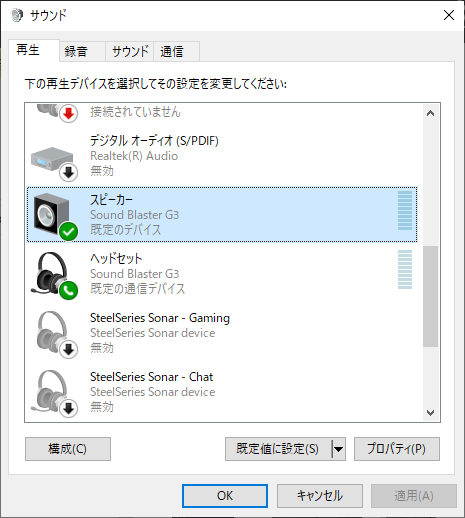
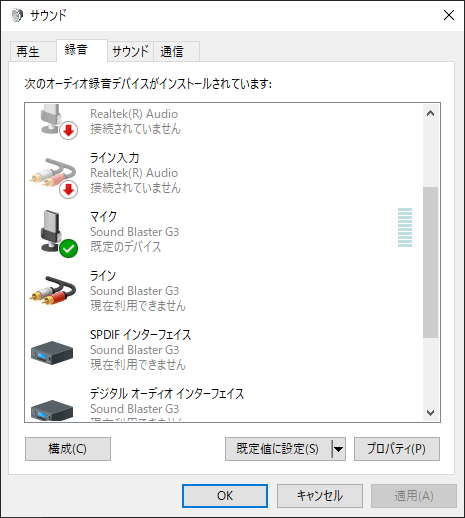
・サウンド > 再生
スピーカー(Sound Blaster G3):既定のデバイス
ヘッドセット(Sound Blaster G3):既定の通信デバイス
・サウンド > 録音
マイク(Sound Blaster G3)既定のデバイス

マイクとヘッドホン端子があります。
ヘッドセットのステレオジャックがマイクとヘッドホンの2股に分岐しているタイプでも使う事ができます。
PC専用ソフトについては「専用ソフト Sound Blaster Command」で説明します。
PS4/PS5で使う場合

Sound Blaster G3とPS4/PS5をUSB接続で接続。
PS4/PS5とSound Blaster G3を光デジタルケーブル接続でします。
※光デジタル出力の無いPSの場合、HDMIアダプターを使って光デジタル出力を行います。詳細は↓こちらのページをご覧ください。
>>光デジタル出力端子が無いPSはHDMIアダプターが必要
接続が完了したらサウンド設定をします。
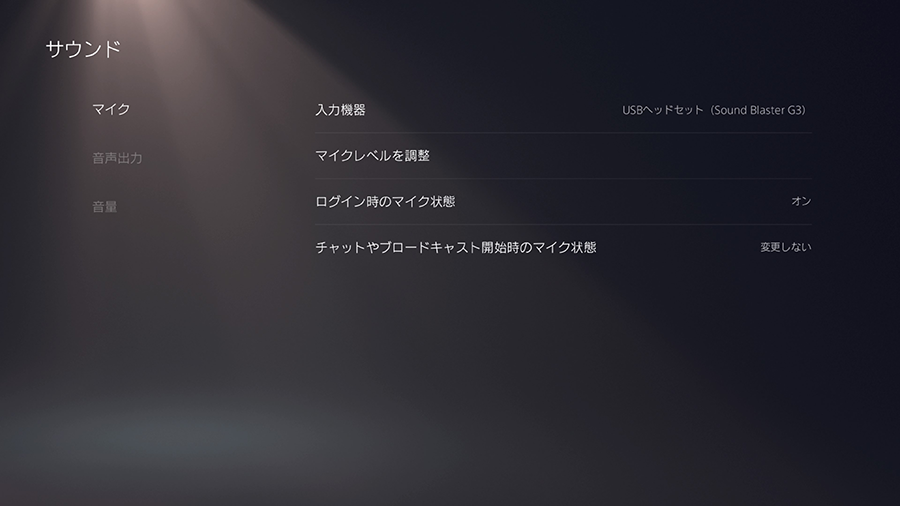
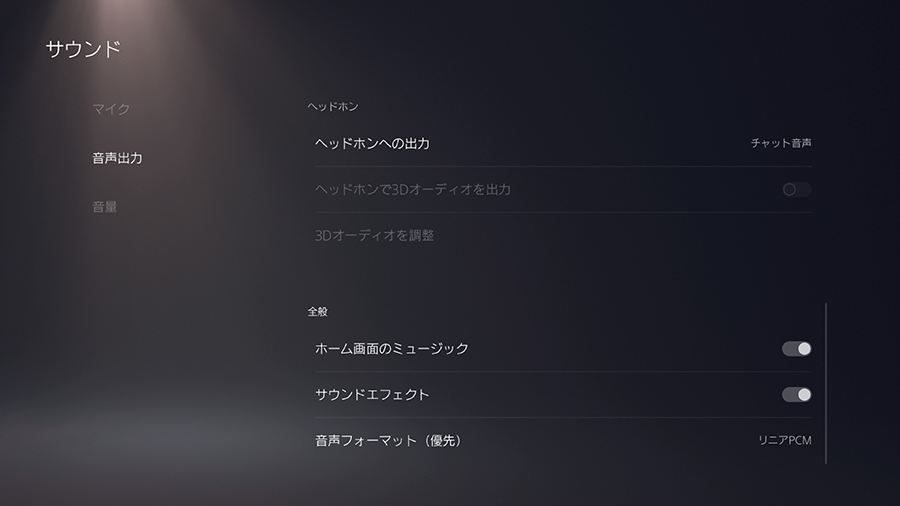
・設定 > マイク
入力機器:USBヘッドセット(Sound Blaster G3)
・設定 > 音声出力
出力機器:USBヘッドセット(Sound Blaster G3)
ヘッドホンへの出力:チャット音声
音声フォーマット優先:リニアPCM
※画像はPS5の設定画面ですが、PS4でも同じ設定にします。
PS4/PS5のサウンド設定で、Linear PCM(リニアPCM)にする必要があります。
リニアPCM以外を選択していると、激しいノイズが再生されるので必ずサウンド設定でLinear PCM(リニアPCM)を選択してください。
イコライザーなど細かい設定はスマホアプリを使います。 「専用ソフト Sound Blaster Command」で説明します。
Nintendo Switch(Liteにも対応)で使う場合

Sound Blaster G3とSwitchをUSB接続するだけで使えます。
普通のSwitchとSwitch Lite、どちらにもつなぐ事ができます。
Sound Blaster G3のボリュームダイヤルが使えますが、Switchのボリュームは連動しません。
Switchがマスターボリューム。Sound Blaster G3でボリュームを絞る調整をする動作になります。
イコライザーなど細かい設定はスマホアプリを使います。 「専用ソフト Sound Blaster Command」で説明します。
専用ソフト Sound Blaster Command
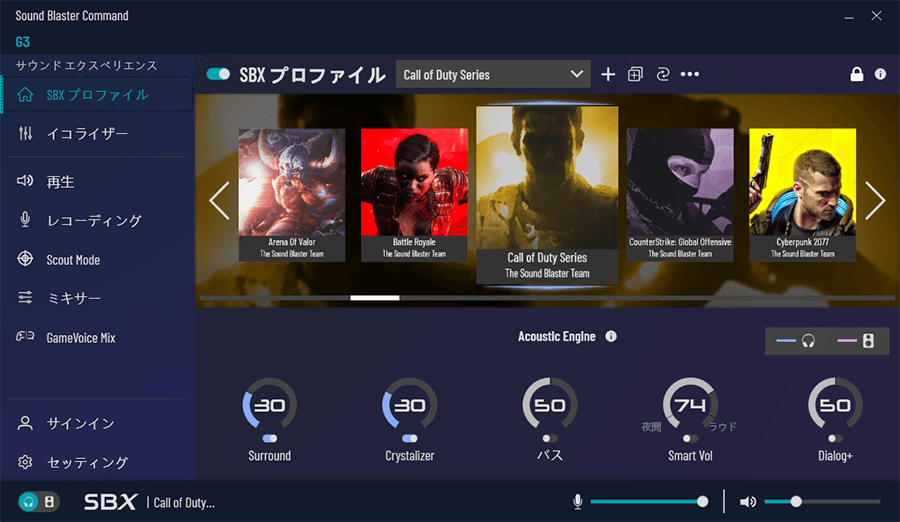
PC用ソフト「Sound Blaster Command」を使って、Sound Blaster G3を調整できます。
| 項目 | 内容 |
|---|---|
| SBXプロファイル | バーチャルサラウンドの設定。ゲームや映画、音楽など、シチュエーションに合わせて設定が可能。 |
| イコライザー | イコライザーの切り替え、カスタムイコライザーの作成ができます。 |
| 再生 | スピーカーとヘッドホンの切り替え。ステレオ~バーチャル7.1サラウンドの設定ができる。 |
| マイク設定 | マイクのボリューム調整、マイクモニタリング、Voice Morph(声色を変える)が設定できます。 |
| Scout Mode | 足音や環境音が目立つように自動で調整される機能。Scout ModeをONにすると、SBXプロファイルとイコライザーが強制的にOFFになります。 |
| ミキサー | ヘッドホン、マイクモニタリング、ライン入力など、各インターフェイスのバランス調整ができます。 |
| GameVoice Mix | ゲーム音のチャットボリュームのバランスを調整ができます。 |
| サインイン | アカウントを作ってサインインできる。特に使わなくても問題ない。 |
| セッティング | 工場出荷状態にリセットしたり、ファームウェアアップデートを行う事ができます。 |
↓PC専用ソフトのダウンロードはこちら。
>>Sound Blaster Commandのダウンロード
スマホアプリ
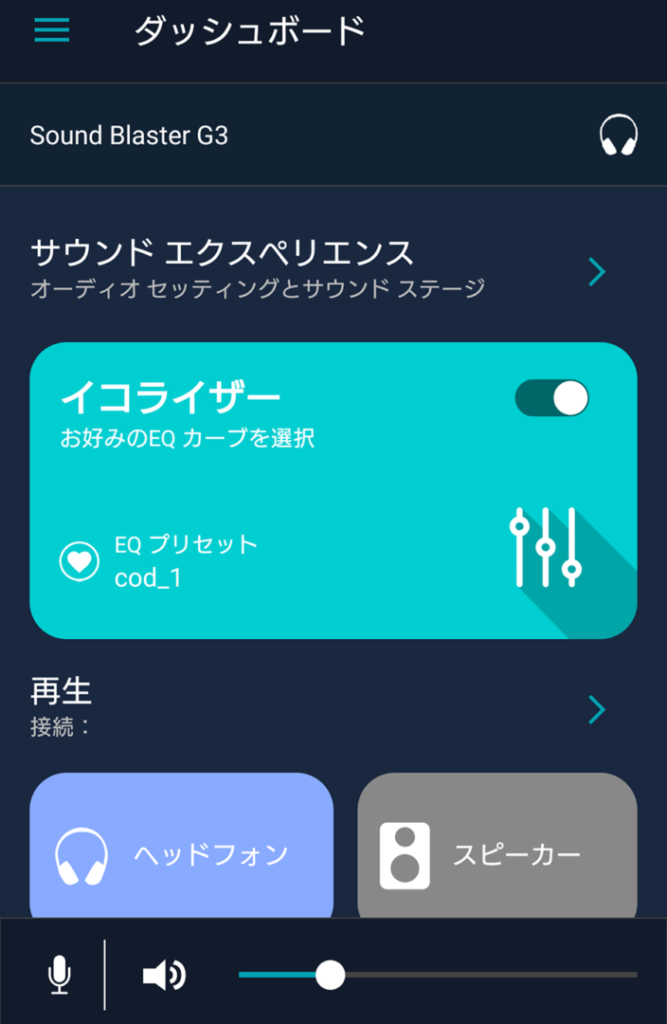
iOS/Android対応アプリ「Sound Blaster Command」を使って、Sound Blaster G3を調整できます。
※PC版と違い、スマホ版ではSBXプロファイルが使えません。メニュー項目がありません。
| 項目 | 内容 |
|---|---|
| サインイン | アカウントを作ってサインインできる。特に使わなくても問題ない。 |
| サウンドエクスペリエンス | イコライザーの切り替え、カスタムイコライザーの作成ができます。 |
| 再生 | スピーカーとヘッドホンで、再生デバイスを切り替えます。 |
| マイク | マイクとマイクモニタリングのボリューム調整をします。 ※PCでもPSでもSwitchでも、マイクモニタリングは使えます。 |
| ミキサー | ヘッドホン、マイクモニタリング、ライン入力など、各インターフェイスのバランス調整ができます。 |
| GameVoice Mix | ゲーム音のチャットボリュームのバランスを調整ができます。 |
| デバイスに接続 | Bluetoothで接続するサウンドカードを指定します。 |
| 設定 | 工場出荷状態にリセットしたり、ファームウェアアップデートを行う事ができます。 |
| バージョン情報 | アプリのバージョン情報が確認できます。 |
Sound Blaster G3の音質
小型だけど音質は良い
Sound Blaster G3は小型ですが音質は良いと感じます。
個人的にはASTRO MixAmpよりも音質が良いと感じています。
Sound Blaster G3を通した方がこもりが少なく、中高音が聞こえやすくなります。
SBXプロファイルやイコライザー調整で低音重視やFPSの足音重視に調整ができ、プロファイルの保存も可能。
他社の外付けUSBサウンドカードほど尖った音にはできませんが、全体的に音質が向上する事を感じる事ができます。
SBXプロファイル
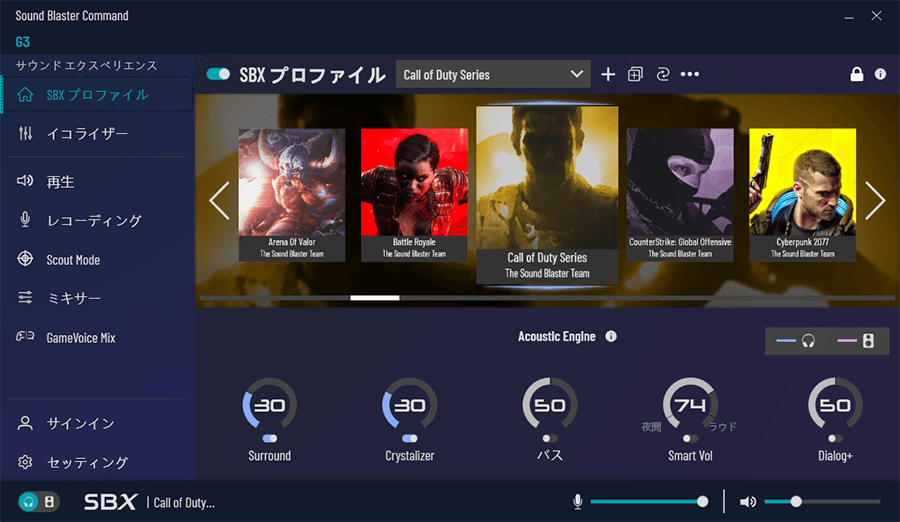
Acoustic Engineというバーチャルサラウンド機能です。PC接続時のみ使う事ができます。
ゲーム、映画、音楽でバーチャルサラウンドの設定が準備されています。
自分でカスタマイズしたバーチャルサラウンド設定を作る事も可能。
他社のバーチャルサラウンドよりも、音質は自然に感じます。
変に尖った音ではなく臨場感だけ増す音質は、さすがクリエイティブと言った印象。
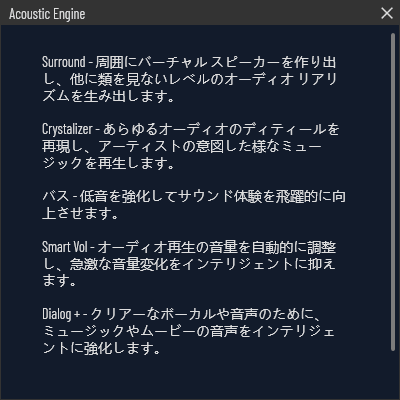
SBXプロファイルでは5つの項目が調整できますが、他社のゲーミングアンプにはない機能です。
ゲーム別や映画の内容によってお好みのバーチャルサラウンド設定を作る事が可能です。
FPSなど競技性の高いゲームをする場合、SBXプロファイルはOFFにした方が音の方向性はハッキリします。
バーチャルサラウンドを使うと、どうしても斜め後方と真横の音の位置がボケてしまいます。
瞬時に判断が必要なFPSではSBXプロファイルをOFFにした方が、より音の方向がつかめると感じます。
参考記事:FPSにバーチャルサラウンドは必要か?
PS4やPS5、Swtichでバーチャルサラウンドが使いたいとお考えの方は、他社のゲーミングアンプを検討してください。

イコライザー
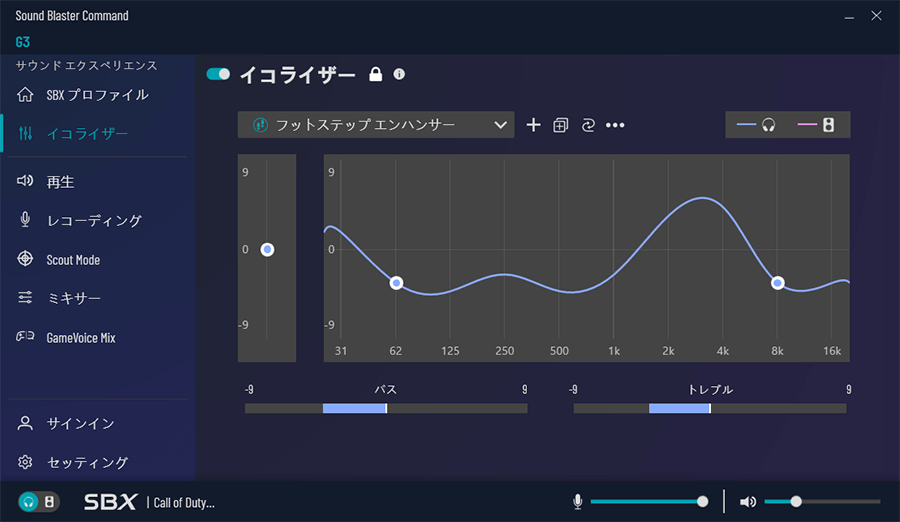
イコライザー調整の帯域は10種類(31~16k)。それぞれ-9~9dBで調整が可能です。
他社のゲーミングアンプに比べ、特定の音を尖らせるのは少し苦手な印象。
周波数特性のカーブが自動で補完されるので、特定の音だけ極端に強くする事ができません。
その分、変な音になる事が少なく、自然な音質調整がされるので、思い切ってカーブを触っても問題はありません。
調整したイコライザーは簡単に初期設定に戻す事ができるので、いろいろなパターンを試す事が可能です。
他社のゲーミングアンプ、ASTRO MixAmpについては↓こちらをご覧ください。
>>【Mixamp PRO TR レビュー】操作が簡単なゲーミングアンプ
SteelSeries GameDacについては↓こちらをご覧ください。
>>Steelseries GameDAC 音質と定位が最高のゲーミングアンプ!
Scout Mode
足音や環境音が目立つように、Sound Blaster Commandが自動で調整します。
Scout ModeがONの時は、SBXプロファイルとイコライザーが強制的にOFFになります。
Scout Modeは自動で音質調整されるので、思わぬ音になる事があります。
ボリュームも自動で上下される事があるので、好みの音になるとは限りません。
イコライザーのプリセットか、自分で作ったイコライザーを使う方が安定した音質が得られます。
Scout Modeは基本的に使わないモードになるでしょう。
ファームウェアアップデートはPCで行うことを推奨
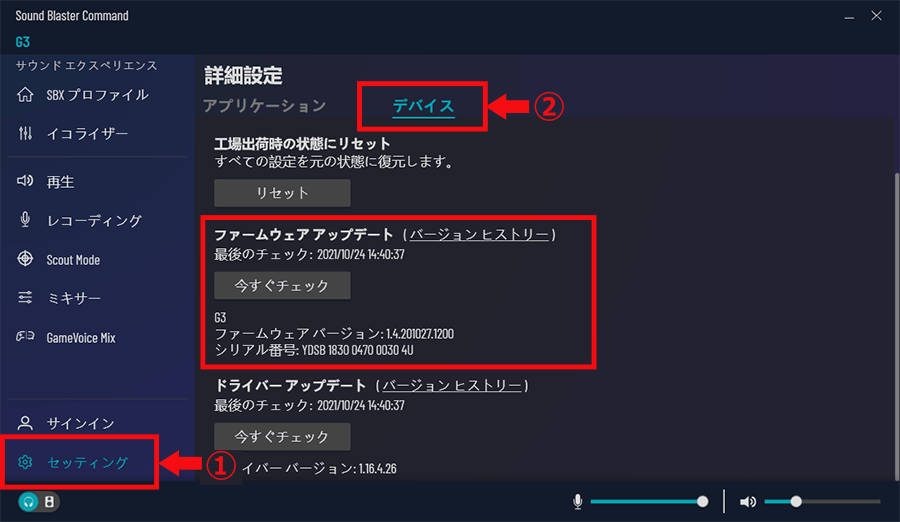
PCソフトでファームウェアアップデートをする時は、
セッティング > デバイス > ファームウェアアップデート
の「今すぐチェック」を選択します。後は指示通りに進めばアップデートが完了します。
スマホのSound Blaster CommandからSound Blaster G3のファームウェア更新をする事ができますが、私は上手く更新できませんでした。
工場出荷状態にリセットして何度が試してみましたが、アプリ上で更新完了と表示されてもバージョンが変わらない状態。
Sound Blaster G3をPCに接続をして、PC専用アプリからファームウェアアップデートを行うと正常に更新完了できました。
一部の口コミで、ファームウェアアップデートに失敗してSound Blaster G3が動かなくなった、という情報がありますので、Sound Blaster G3をPCに接続して更新することをおすすめします。
Sound Blaster G3の良いところ、気になるところ
Sound Blaster G3の良いところ、気になるところをまとめました。
- 他のゲーミングアンプに比べたら価格が安い。
- 本体が小さく、場所を取らない。
- PCが無くてもスマホアプリで設定が変えられる。
- 本体にマイクミュートが付いている
→他のゲーミングアンプには付いていない物が多い。 - PC専用ソフトで使えるSBXプロファイル(バーチャルサラウンド)が自然な音で聞きやすい。
- 本体のイコライザーON、OFFで使えるイコライザーは1つだけ。
→スマホアプリで操作すれば、複数のイコライザーを切り替えできます。 - SBXプロファイル(バーチャルサラウンド)がPCでしか使えない。
- USBのケーブルが短い。
→USBケーブルが10cmしかないので、PCやPSが手元に無いと、接続ができないです。必要であれば延長ケーブルを購入してください。 - ボリュームとチャットMixの設定が、電源を入れるごとにリセットされる。
→毎回ボリューム調整をし直す必要があります。 - ダイヤルが小さいので、素早くボリューム調整するには不向き。
ボリュームの細かい調整を本体のダイヤルで行うのは、少し操作しづらいです。
スマホアプリと連動させる事で操作しやすくなるので、可能であればスマホ連動させることをおすすめします。
各社のゲーミングアンプ比較記事もご参考にどうぞ。
Sound Blaster G3はPS4/PS5やSwitchで使う人に最適
Sound Blaster G3は設定の調整をするたびにPCに接続する必要がありません。
スマホとBluetooth接続して使う事で、便利なゲーミングアンプとして使う事ができます。
PS4/PS5やSwitchだけでゲーミングアンプを使う人に最適です。
USBケーブルが10cmしかないので、手元で本体操作をする場合は延長ケーブルが必要になりますが、スマホ連動させられるならケーブルも必要ありません。
価格が6,000円前後と他機種より安めですが、音質が良く機能は充実しているゲーミングアンプです。












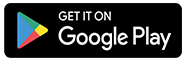



コメント